ホームページ >システムチュートリアル >Windowsシリーズ >win11 コンピューターの電源投入時パスワードとロック画面パスワードの設定に関するチュートリアル
win11 コンピューターの電源投入時パスワードとロック画面パスワードの設定に関するチュートリアル
- 王林転載
- 2024-01-10 08:45:323755ブラウズ
パワーオン パスワードとロック画面パスワードを設定することで、win11 システムのセキュリティを他者からの脅威から保護できます。しかし、パワーオン パスワードとロック画面パスワードの設定方法がわからないかもしれません。実際、それらはログイン オプションで見つけることができます。見てみましょう。
win11 でコンピューターの電源投入時パスワードとロック画面パスワードを設定する方法:
1. まず、タスクバーの「Windows ボタン」をクリックしてスタート メニューを開きます。
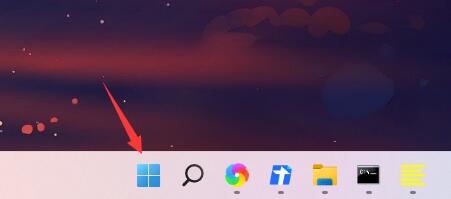
2. 次に、スタート メニューでシステムの [設定] に入ります
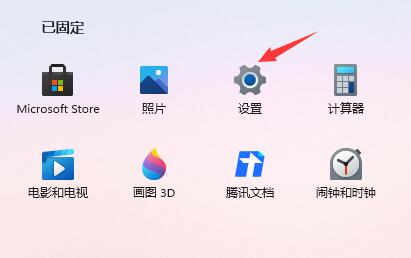
3. 次に、[アカウント] をクリックします左側の「アカウント設定に移動します。」
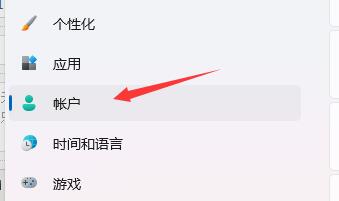
4. パスワードを見つけて展開し、
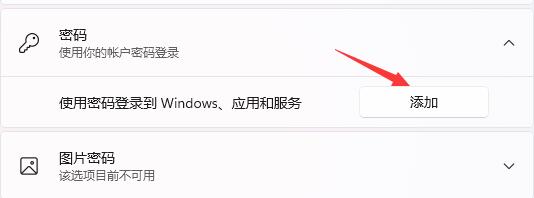
5 の下にある [追加] をクリックします。最後に、Just を作成します。 「パスワード」に設定したいパスワードを入力します。

以上がwin11 コンピューターの電源投入時パスワードとロック画面パスワードの設定に関するチュートリアルの詳細内容です。詳細については、PHP 中国語 Web サイトの他の関連記事を参照してください。
声明:
この記事はsomode.comで複製されています。侵害がある場合は、admin@php.cn までご連絡ください。

